- Abrir o Outlook 2016, aceder a ficheiro, Informações Sobre a Conta e seleccione Definições de Conta…

- Em Definições de conta, separador E-mail, clicar em Novo…

3. Em Adicionar Conta, seleccionar Configuração manual ou tipos de servidor adicionais e clicar em Seguinte.
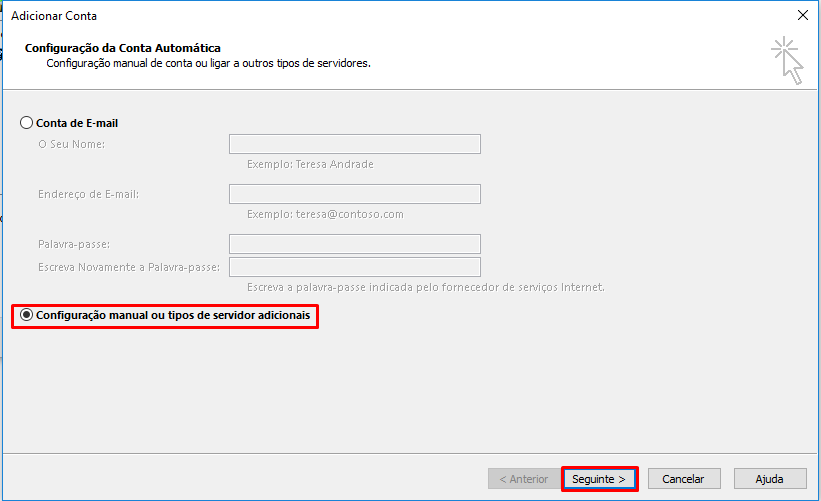
- Em Seu Tipo de Conta, selecionar POP ou IMAP e clicar em Seguinte.

- Preencher os respectivos dados da conta e adicionar correctamente os servidores e clicar em Mais definições…
- Servidor de Receção de correio – pop3.mail.ptempresas.pt
- Servidor de Envio de Correio (SMTP) – smtp.ptempresas.pt

- No separador Servidor de envio, e activar a opção O meu servidor de envio (SMTP) requer autenticação e Utilizar as mesmas definições do meu servidor de receção de correio.
Importante: se a sua conta foi criada com Inicio de Sessão diferente do endereço de email, deverá seleccionar a opção Iniciar sessão utilizando, e inserir no campo Nome de Utilizador o endereço de email e no campo Palavra-passe a respectiva palavra-passe de acesso ao email.

- No separador Avançadas, na opção Servidor de Receção (POP3) ativar a opção Este servidor necessita de uma ligação encriptada (SSL/TLS) e colocar a porta 995.
Em Servidor de envio (SMTP) colocar a porta 587 e em Utilize o seguinte tipo de ligação encriptada, selecione STARTTLS.
Clicar em OK

- Clicar em Seguinte


